Conversión de formato con WinFF
WinFF es un convertidor gratuito de formatos de vídeo para sistemas windows, linux y mac. Permite convertir un vídeo de un formato a otro de una forma fácil, rápida y en un solo paso. Este programa ofrece al usuario un interfaz gráfico aunque en realidad la tarea de conversión se traslada automáticamente a una línea de comandos para que la ejecute ffmpeg, otro programa muy efectivo pero que sólo se puede utilizar mediante línea de comandos. De esta forma WinFF nos evita tener que conocer y escribir la sintaxis de ffmpeg en una ventana de terminal.
La instalación de WinFF en un sistema Ubuntu consta de dos pasos: la instalación del paquete ffmpeg y del programa WinFF
Instalación de ffmpeg
En Ubuntu se puede instalar el paquete ffmpeg utilizando el gestor de paquetes de Synaptic (Sistema > Administración > Gestor de paquetes Synaptic) pero esta instalación no permitirá que ffmpeg convierta algunos formatos de vídeo interesantes porque se trata de una versión que no incorpora sus correspondientes códecs, por ejemplo, el códec mp3 de audio para archivos de salida en formato FLV.
Por este motivo se recomienda realizar una instalación a partir del código fuente de ffmpeg. Los pasos para realizar esta tarea son:
1. Abre una ventana de terminal mediante Aplicaciones > Accesorios > Terminal.
2. Para obtener información sobre el paquete de código fuente de ffmpeg teclea:
sudo apt-get build-dep ffmpeg
3. Para obtener información y descargar los paquetes adicionales teclea y pulsa enter:
sudo apt-get install liblame-dev libfaad2-dev libfaac-dev libxvidcore4-dev liba52-0.7.4 liba52-0.7.4-dev libdts-dev
4. Para descargar al equipo el paquete de código fuente de ffmpeg teclea y pulsa enter:
apt-get source ffmpeg
5. Para situarse en la carpeta que contiene el código fuente teclea y pulsa enter:
cd ffmpeg-*/
6. Define las opciones de configuración para la compilación del código fuente ffmpeg. Esto permitirá que ffmpeg incorpore los códecs más importantes. Si dispones de una versión de Ubuntu anterior a la 7.10 teclea en una sola línea:
./configure --enable-gpl --enable-pp --enable-vorbis --enable-libogg --enable-a52 --enable-dts --enable-dc1394 --enable-libgsm --disable-debug --enable-mp3lame --enable-faad --enable-faac --enable-xvid --enable-shared --prefix=/usr
Si dispones de la versión 7.10 de Ubuntu entonces teclea en una sola línea:
./configure --enable-gpl --enable-pp --enable-libvorbis --enable-libogg --enable-liba52 --enable-libdts --enable-dc1394 --enable-libgsm --disable-debug --enable-libmp3lame --enable-libfaad --enable-libfaac --enable-xvid --enable-shared --prefix=/usr
7. Compila el código introduciendo la orden:
make
8. Crea el paquete de instalación y ejecútalo mediante:
sudo checkinstall -D make install
Nota:
Puede ocurrir que más adelante Ubuntu nos proponga actualizar el paquete ffmpeg. En este caso conviene no instalar la actualización porque perderíamos la configuración que hemos definido y algunas conversiones de formatos de archivo no se realizarían con éxito.
Instalación de WinFF
1. Descarga e ejecuta el paquete de instalación de WinFF: winff-0.33-i386.deb.
Otra posibilidad es visitar la web oficial de su desarrollador y descargarte la última versión: http://biggmatt.com/winff/
2. Al hacer doble clic sobre un paquete *-deb se mostrará la ventana del Instalador de paquetes. Clic en el botón Instalar el paquete.
3. Introduce la contraseña de root para que la instalación se pueda completar.
4. Cierra las ventanas del instalador.
Conversión de un vídeo a distintos formatos
1. Descarga y descomprime el archivo wmp.zip a la carpeta personal. Como resultado de la extracción obtendrás el archivo de vídeo: dteatro.wmv.
2. Abre WinFF mediante Aplicaciones > Sonido y vídeo > WinFF
3. En la ventana de WinFF pulsa en el botón Add (Añadir) y navega para localizar, señalar y abrir el archivo dteatro.wmv. Otra posibilidad es utilizar el explorador de archivos y arrastrar el icono de este archivo de vídeo desde su carpeta para soltarlo sobre la ventana de WinFF. Esta aplicación admite la conversión por lotes de un listado de archivos de vídeo con sólo añadirlos a esta lista.
4. En este caso vamos a convertir el archivo de vídeo fuente al formato FLV de Video Flash. En la lista desplegable Convert to … selecciona la opción Flash Vídeo (flv) for Web use (4:3) . Si pulsas en el botón Options (Opciones) se mostrará en la parte inferior distintos parámetros de la conversión que se pueden personalizar.
5. En el cuadro de texto Output folder (Carpeta destino) se indica la carpeta donde se guardará el archivo de vídeo final.
6. Para iniciar la conversión pulsa en el botón Convert (Convertir).
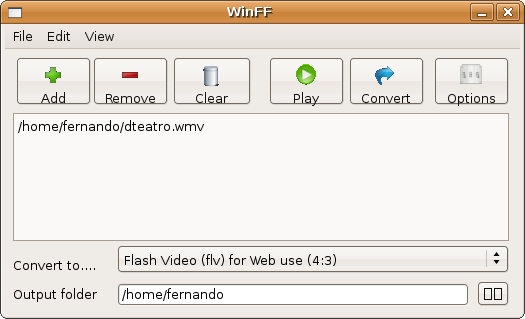
Reproducir el vídeo FLV
1. Abre el reproductor: Aplicaciones > Sonido y Vídeo > VLC media player. Este reproductor es una excelente aplicación para visualizar vídeos FLV de Flash.
2. Selecciona Archivo > Abrir rápido Archivo para navegar a la carpeta donde se encuentra almacenado el nuevo archivo. Selecciónalo y pulsa en el botón Abrir. Otra posibilidad es utilizar el explorador de archivos y arrastrar el icono de este archivo de vídeo desde su carpeta para soltarlo sobre la ventana de VLC Media Player.
